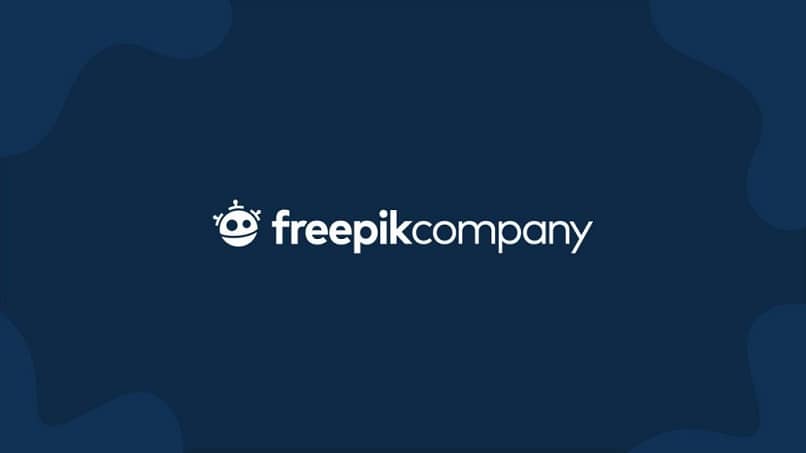
Freepik é uma plataforma que oferece conteúdo para designers, agências de marketing entre outros. Nesta plataforma você pode baixar imagens vetoriais, fotos, modelos, imagens de bits, etc. Possui dois modos de download: downloads gratuitos ou pagos pelo serviço premium. Talvez você seja um daqueles que já conhece esta ferramenta fantástica e a usou para seu trabalho de design, ou talvez esteja se interessando por Desenhador gráfico. Em qualquer caso, este artigo é para você; aqui você vai descobrir como você pode editar imagens e modelos do Freepik facilmente.
Como posso editar imagens no Freepik
É importante notar que para editar imagens Freepik É necessário usar um software de edição vetorial. Existem alguns softwares que podem ser úteis, porém, podem apresentar erros ao abrir e editar o documento, para os quais existem recursos não disponíveis no software. Por esse motivo Freepik recomenda o uso do Adobe Illustrator, já que este software é o padrão da indústria.
Antes de explicar como editar uma imagem no Freepik, é importante saber o que é uma imagem vetorial; Esses gráficos não são compostos por pixels como os de uma fotografia, pois suas características estão relacionadas com fórmulas matemáticas que indicam sua cor, posição etc.
Essas imagens vetoriais podem ser aumentadas e não perdem a qualidade. Você pode movê-los ou esticá-los e eles não distorcem; uma vez que seus componentes são independentes. Nos recursos oferecidos por Freepik imagens vetoriais estão disponíveis, permitindo que os usuários trabalhem melhor em seus projetos. Para editar imagens Freepik, siga as seguintes recomendações:
Identifique as camadas
Em arquivos Freepik, às vezes são criadas camadas, ou seja, planos de fundo, objetos ou outros. Pode ser que essas camadas não estejam disponíveis no design completo e sejam formadas como uma única camada. Para isso você deve desdobrar as partes que os compõem. Então você deve desbloquear os diferentes itens.
Objetos agrupados
Talvez aconteça que você não consiga selecionar um objeto específico, isso é porque o arquivo está agrupado. Você deve fazer o seguinte:
- Selecione todo o design.
- Pressione o botão direito do mouse.
- Em seguida, escolha a opção ‘Desagrupar’.
Assim que terminar você pode ir manipulando objetos individualmente.
Máscara de recortar
Se ‘desagrupar’ a opção não funcionar, uma máscara de corte pode ter sido adicionada à imagem. Para fazer isso, você deve fazer o seguinte:
- Pressione o botão direito do mouse e você verá drop ‘máscara de recortar’.
- Quando estiver pronto, você pode desagrupar os diferentes objetos.
As fontes
As fontes geralmente aparecem no arquivo de visualização, elas não estarão disponíveis quando você abrir o documento para edição.
Como editar modelos no Freepik

Para editar um modelo no Freepik são quase os mesmos passos do que ao editar uma imagem. Você deve ter em mente que esses modelos possuem diferentes elementos ou vetores agrupados que às vezes devem ser desagrupados, como o fundo de uma imagem. Execute as seguintes etapas
- Vá para a página oficial do Freepik, escolha o modelo e faça o download.
- Esses modelos são baixados como um arquivo compactado.
- Depois de descompactado, abra o arquivo no Adobe Illustrator.
- Lá você deve selecionar o modelo inteiro.
- Em seguida, pressione o botão direito do mouse e escolha a opção ‘desagrupar‘.
- Você deve desagrupar os vetores um de cada vez.
- Assim que os elementos forem desagrupados, você pode escolher as cores de sua preferência.
- Às vezes os elementos ainda estão agrupados, quando isso acontecer, pressione a opção ‘desagrupar’ novamente com o botão direito do mouse.
Editar imagens e modelos no Freepik é fácil, lembre-se de usar um software de edição vetorial, como Adobe Illustrator, pois alguns softwares podem apresentar erros ao abrir e editar o documento. Você pode nos escrever sua opinião sobre este artigo, pois sua opinião nos ajuda a melhorar nosso conteúdo. Lembre-se de compartilhar essas informações com amigos e familiares.